Google ウェブマスターツール(Google Search Consoleに名称変更)という無料のツールを使います。
これは、GoogleやYahooが自分のサイトにいつ訪れたのか?
といった情報やいつ検索エンジンに認識されたのか?
といった情報を確認できます。
また、サイトへのアクセスに生じる具体的な問題も確認できます。
自分のサイトの構造やいつ更新したかといった情報を
Googleに教えるためでもあり、全ページの認識率も高まります。
難しい感じを受けるかもしれませんが、
実際にやってみると簡単ですから諦めずにチャレンジしてください。
では、全体の流れと手順を説明します。
- Googleウェブマスターツール(Google Search Consoleに名称変更)にログイン
- URLの登録
- サイト所有者の確認(メタタグ追加 0r HTMLファイルをアップロード)
- URLの統一(WWW有無を統一)
- サイトマップ作成
- 生成されたサイトマップを自分のサーバーへアップロード
- サイトマップをGoogleウェブマスターツールに登録
それでは早速やってみましょう!
1、「Googleウェブマスターツール(Search Consoleに名称変更)」にログイン
こちらから「Search Console」にログイン 。
グーグルのアカウントを持っていない場合は、新しく作成してくださいね。無料ですから。
2、URLの登録
あなたのサイトのURLを登録。
下図の「サイトを追加」をクリックするとURLを入力する画面が出てきます。
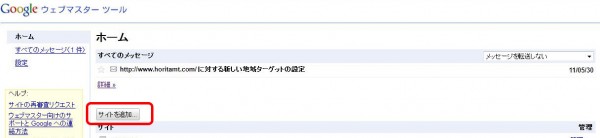
3、サイト所有者の確認(メタタグ追加 0r HTMLファイルをアップロード)
URL登録が完了すると、登録したURLの所有者が本当にあなたなのか?
というGoogleの確認作業が必要です。
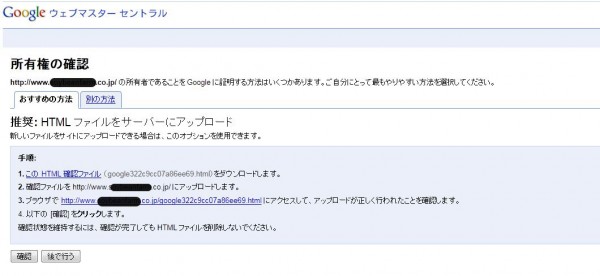
上図の説明にしたがって、googleが指定したhtmlファイルをダウンロード。
次にそのhtmlファイルをそのままあなたのサーバーにアップロード。
アップロードする場所は、上図の3に指定されていますので
指定された場所にアップロード。
「確認」ボタンをクリック。
「確認に成功しました」の表示が出ればOKです。
4、URLの統一(WWW有無を統一)
あなたのサイトが、以下のように wwwあり、なしの両方でサイトが表示されていませんか?
- https://www.blila.jp/
- https://blila.jp/
上記2つのURLはどちらにアクセスしても同じページが表示されます。
wwwがあってもなくても、表示しているファイル(index.html)は同じものなので、
当然画面に表示される内容は同じです。
しかし、URLに関しては
www を含むバージョンと www を含まないバージョンは、違うURLと認識されます。
どういうことかというと
wwwあり(https://www.blila.jp)が50サイトからリンクをもらっているとします。
wwwなし(https://blila.jp)が100サイトからリンクをもらっているとします。
この場合、どちらのURLも別サイトと認識されているので、
「知識ゼロからのwebマーケティング」サイト全体では
50+100で150サイトからリンクをもらっているにも関わらず、
それぞれのリンクが分散してしまっていることになります。
したがって、このような状況にならない為に、
GoogleにどちらのURLを認識してもらうかを指定する必要があります。
ところで、wwwあり/wwwなし どちらにすればいいのか?
答えは、 どちらでもいいです。
僕は、wwwあり にしています。
wwwありのほうが、ネットの世界では見慣れているからです。
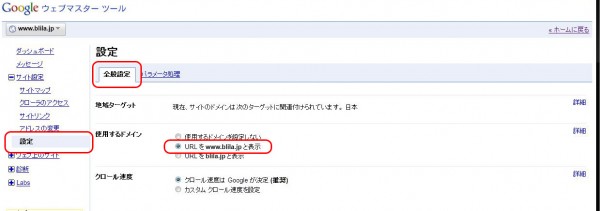
5、サイトマップ作成
ここで言うサイトマップとは、ユーザーに見せるものではなく
検索エンジンに全てのページを認識してもらうためのものでXMLファイルで作成します。
XMLファイルには最新更新日、更新頻度、URLの優先度など、
各URLの詳細情報を含めることができるので、検索エンジンに
正確に各ページをクロール(巡回・訪問)してもらえるようになります。
ちょっと難しいと感じるかもしれませんが、
無料で作成してくれるツールがあるのでそれを使って作成します。
それではサイトマップ作成ツールを紹介します。
WordPressの場合
WordPressを使っている方はこちらのプラグインがおすすめです。
この知識ゼロからのwebマーケティングでも使用しています。
Google (XML) Sitemaps Generator for WordPress WordPressのサイトマップ自動生成プラグインです。
「Google Sitemap」という名前ですが、Yahoo!やMSNにも対応した汎用サイトマップです。
HTMLサイトの場合
今回説明するのは、こちらです。 Sitemap Generator
無料のものは、500ページまでの制限があります。
それでは、Sitemap Generator をひらき
TOPページにある「Starting URL」にURLを入力、
赤枠のところを設定し、「Start」をクリック。
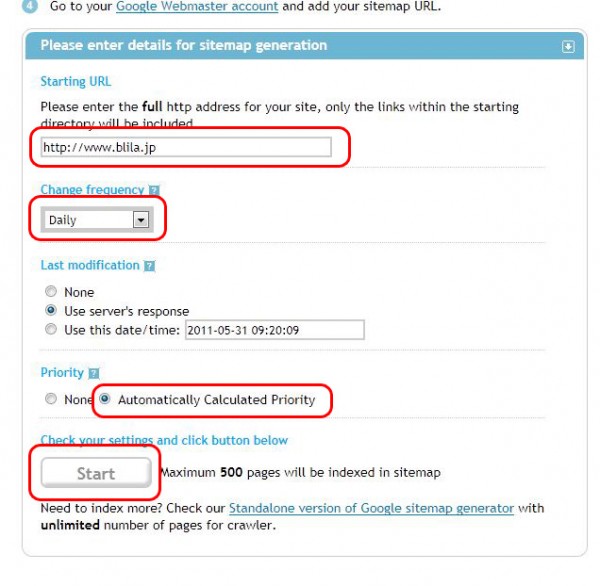
「Start」をクリックすると作成中の画面になります。
ページ数が少ないとすぐに生成されますが、
ページ数が多い場合は時間がかかってしまいます。
生成が完了すると以下のようなダウンロード画面になります。
赤枠のURLをクリックするとサイトマップのXMLファイルがダウンロードできます。
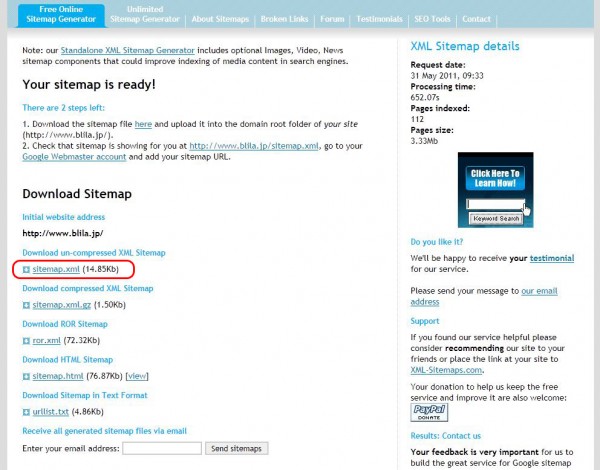
6、生成されたサイトマップを自分のサーバーへアップロード
生成されたサイトマップファイルを最上部の階層にアップロードします。
「https://www.●●.com/sitemap.xml」となるようにします。
7、サイトマップをGoogleウェブマスターツールに登録
次にこのファイルをグーグルウェブマスターツールに登録します。
赤枠の「サイトマップを送信する」をクリックして、
サイトマップファイルのURL「https://www.●●.com/sitemap.xml」を入力し登録。
ステイタスのところにチェックマークがついていれば登録OKです。
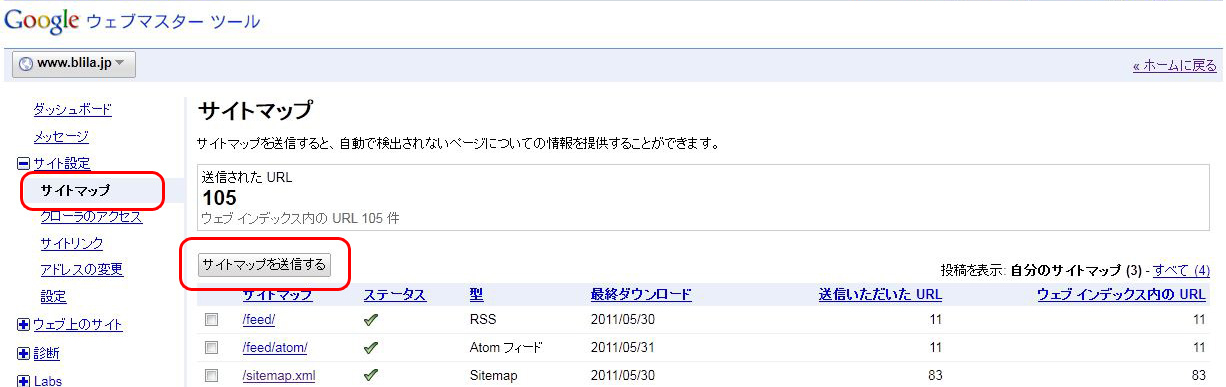
他の検索エンジンにも同じように登録します。
■Yahoo Yahooへのサイトマップ登録は、Yahoo!検索 サイトエクスプローラーになります。
登録方法は、Googleと同じようにできます。
Yahoo!はGoogleの検索システムを利用することになったのでサービスが終了してしまいました。
でもYahoo!はGoogleの検索システムを利用しているので、 Googleに登録しておけばOKです。
■Bing(MSN) 登録方法は、Googleと同じようにできます。
以上で終わりです。お疲れ様でした!
